Hinweis
Für den Zugriff auf diese Seite ist eine Autorisierung erforderlich. Sie können versuchen, sich anzumelden oder das Verzeichnis zu wechseln.
Für den Zugriff auf diese Seite ist eine Autorisierung erforderlich. Sie können versuchen, das Verzeichnis zu wechseln.
Windows-Posteingangsanwendungen (AppX) fehlen oder funktionieren nicht ordnungsgemäß
Viele Windows-Posteingangsanwendungen wurden in AppX-Pakete konvertiert. AppX-Pakete weisen eine Abhängigkeit vom AppReadiness-Dienst auf, der diese Arten von Anwendungen während des Anmeldevorgangs m Namen des Benutzers bzw. der Benutzerin registriert. Da die Anmeldung eines VDI-Benutzers oder einer VDI-Benutzerin technisch gesehen jedes Mal eine neue Anmeldung ist, verfügt der AppReadiness-Dienst nicht über alle erforderlichen Informationen, um die Posteingangsanwendungen ordnungsgemäß einzurichten, insbesondere wenn diese Anwendungen zwischen Image- oder Featureupdates aktualisiert werden.
Installieren oder Aktualisieren von FSLogix auf die aktuelle Version
- Vorgehensweise: Installieren von FSLogix-Anwendungen
FSLogix 2210 (2.9.8361.52326) und höhere Versionen bieten neue Funktionen für eine bessere Kompatibilität mit Windows-Posteingangsanwendungen. Systemanwendungen beziehen sich auf Anwendungen, die in Windows integriert und vorinstalliert sind. Benutzerdefinierte Anwendungen, Anwendungen von Drittanbietern oder Microsoft Store-Anwendungen werden nicht als Posteingangsanwendungen betrachtet.
Hinweis
FSLogix unterstützt oder garantiert keine Kompatibilität für benutzerdefinierte Anwendungen von Drittanbietern oder aus dem Microsoft Store.
Verwenden von PowerShell zum Registrieren von AppX-Anwendungen
Melden Sie sich beim Computer oder virtuellen Computer als lokale(r) Administrator*in oder Benutzer*in mit Administratorrechten an.
Wählen Sie Start aus, und Geben Sie
powershelldirekt in das Startmenü ein.Wählen Sie im rechten Startmenü Als Administrator ausführen unter Windows PowerShell aus.
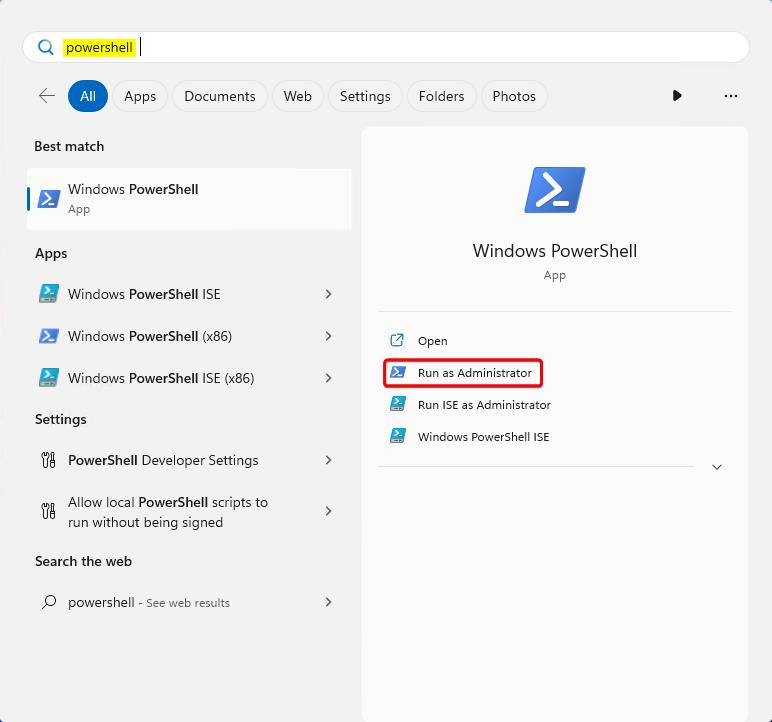
Abbildung 1: Ausführen von PowerShell als Administrator*in über das Startmenü
Kopieren Sie den PowerShell-Code, und fügen Sie ihn in das PowerShell-Fenster ein.
Überprüfen Sie die Liste der Anwendungen in den Registrierungsspeicherorten
$AllUserInboxAppsKeyund$AllUserAppsKey.$AllUserInboxAppsKey = "HKLM:\SOFTWARE\Microsoft\Windows\CurrentVersion\Appx\AppxAllUserStore\InboxApplications" $AllUserApps = Get-ChildItem -Path $AllUserInboxAppsKey ForEach($Key in $AllUserApps) { Add-AppxPackage -DisableDevelopmentMode -Register (Get-ItemProperty -Path $Key.PsPath).Path } $AllUserAppsKey = "HKLM:\SOFTWARE\Microsoft\Windows\CurrentVersion\Appx\AppxAllUserStore\Applications" $AllUserApps = Get-ChildItem -Path $AllUserAppsKey ForEach($Key in $AllUserApps) { Add-AppxPackage -DisableDevelopmentMode -Register (Get-ItemProperty -Path $Key.PsPath).Path }Wenn beim Einfügen in Windows PowerShell ein Warndialogfeld angezeigt wird, wählen Sie
Paste anywayaus.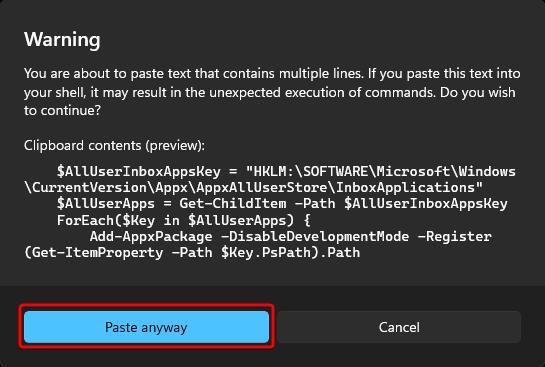
Abbildung 2: PowerShell-Einfügewarnung
Bei der Verwendung von oder dem Wechsel zu dem Neuen Microsoft Teams melden Benutzer*innen, dass die Anwendung fehlt oder lange Ladezeiten hat
Das Neue Microsoft Teams ist eine MSIX-Anwendung, die für alle Benutzer ordnungsgemäß installiert sein muss. Benutzer*innen, welche die Möglichkeit haben, zum neuen Microsoft Teams zu wechseln, können die Anwendung unter ihrem Benutzerkontext und nicht für alle Benutzer*innen installieren. Auf diese Weise installierte MSIX-Anwendungen bleiben für die Benutzer*innen nicht erhalten, wenn sie sich bei verschiedenen virtuellen Computern anmelden, und die Anwendungen scheinen zu fehlen. Darüber hinaus bereinigt FSLogix die Ordner, die nicht für das Roaming bei der Abmeldung vorgesehen sind.
Installieren des neuen Microsoft Teams für alle Benutzer oder „systemweit“
Bevor Sie zulassen, dass Benutzer und Benutzerinnen ihre Teams-Oberfläche wechseln, lesen Sie den Artikel Upgrade auf das neue Teams für Virtualized Desktop Infrastructure (VDI).
Installieren von oder Aktualisieren auf FSLogix 2210 Hotfix 4 (2.9.8884.27471)
FSLogix 2210 Hotfix 4 (2.9.8884.27471) oder höher bietet spezielle Behandlung für die neue Teams-Version in virtuellen Desktops.
Hinweis
- Bei der Registrierung neuer Teams-Version nach Familiennamen wird die Anwendung außerhalb der von FSLogix verwendeten Datei AppxManifest.xml verarbeitet, was zu einer zusätzlichen Verzögerung bei der Benutzeranmeldung führt.
[19:29:03.845][tid:000008d0.00001c64][INFO] Installed MSTeams in 907ms
Meine Anwendungsdaten werden beim Anmelden bei einer neuen Sitzung nicht übertragen oder fehlen
MSIX-Anwendungen speichern Benutzerdaten in %LocalAppData%\Packages\<package-name>\. Im Rahmen der Version 2210 (2.9.8361.52326) haben wir das Feature InstallAppXPackages eingeführt. Basierend auf der UWP-Referenz-API gibt es eine Reihe von Ordnern im Benutzerprofil, die nicht für das Roaming vorgesehen sind. In Zusammenarbeit mit dem UWP-Team verwirft FSLogix die Inhalte dieser Ordner während der Benutzerabmeldung.
Nicht roamingfähige Ordner (nicht gesichert)
AppData\Local\Packages\*\ACAppData\Local\Packages\*\SystemAppDataAppData\Local\Packages\*\LocalCacheAppData\Local\Packages\*\TempStateAppData\Local\Packages\*\AppData
Wichtig
Die Inhalte dieser Ordner werden unabhängig von der redirections.xml-Konfiguration bei der Abmeldung gelöscht.
Ich habe InstallAppXPackages deaktiviert, aber einige AppX-Anwendungen sind weiterhin installiert oder für Benutzer und Benutzerinnen verfügbar.
Die Einstellung InstallAppXPackages ist keine globale Konfiguration für das AppX-Anwendungsverhalten in Windows. Diese Einstellung wirkt sich NUR darauf aus, wie FSLogix versucht, die Benutzeroberfläche für diese Anwendungen beizubehalten. AppX-Anwendungen werden von Windows und dem AppReadiness-Dienst verwaltet. FSLogix bietet keine umfassende AppX-Anwendungsverwaltungsfunktion.